金山毒霸添加信任文件的方法步骤:
第一步:打开新毒霸首页,点击‘主菜单’进入‘设置’。
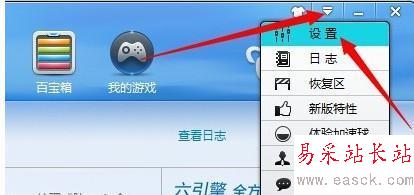
第二步:在综合设置中的设置里面有‘信任设置’,点击进入。

第三步:如果是本地文件或软件的话在‘文件/文件夹’下点击路径
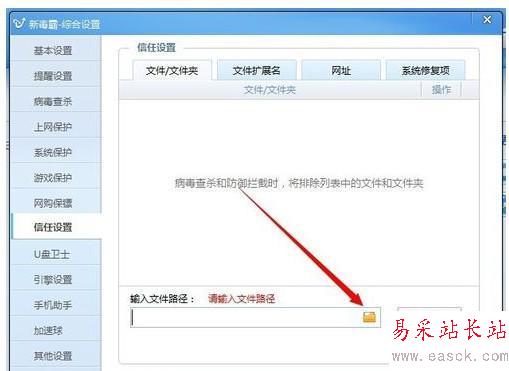
第四步:打到需要添加信任的文件或软件前面打上勾,然后点击确定,如下图所示
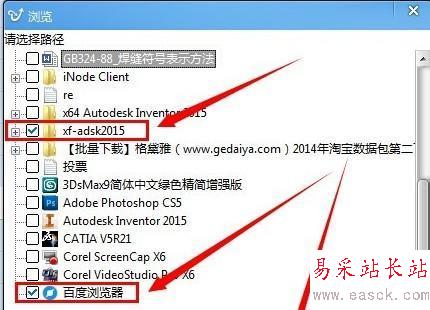
第五步:浏览网页的时候也会出现窗口,点击网址。进去设置网址信任。
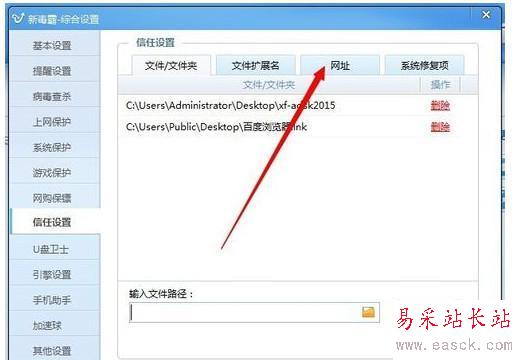
第六步:输入网址后点击添加,添加到新毒霸信任里面。
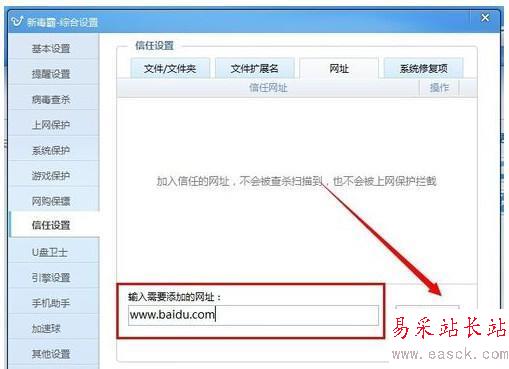
第七步:都设置完成之后点击确定,这样就可以了,回头你再去看看是不是不报毒了!
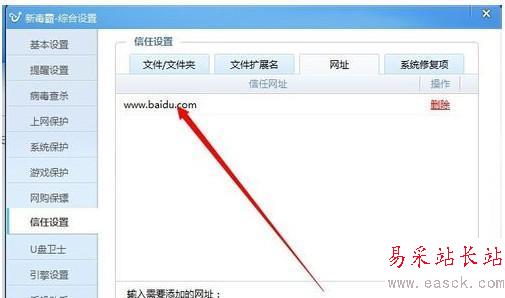
金山毒霸添加信任文件的方法步骤分享给各位朋友们了,希望可以给大家带来方便哦!
新闻热点
疑难解答
图片精选